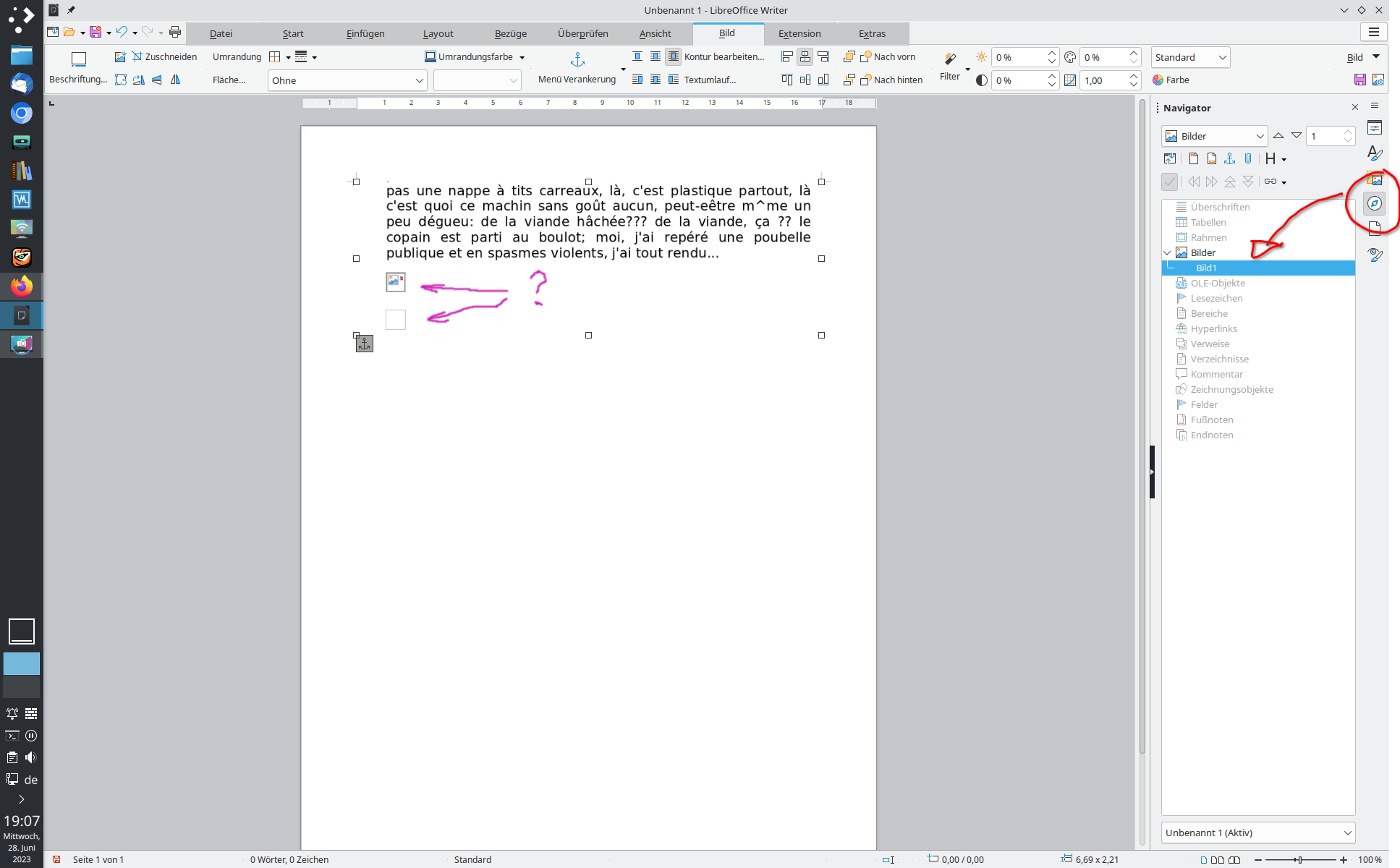1
Internet, réseaux et serveurs / Partager des documents
je souhaite juste partager une expérience. J'ai dû installer nextcloud sur mon portable pour le travail, ceci pour montrer à un collègue devant prendre une décision que cette possibilité existe, bref. Et finalement je trouve cette solution pratique.
Avantage:
- Tous les ordinateurs, les tablettes se trouvant sur le même réseau local où je me trouve peuvent très facilement échanger des fichiers avec moi grâce à une interface web, même sans accès à internet et indépendamment de leur système d'exploitation. Pour des collègues ou des amis ayant uniquement des connaissances de base, c'est très simple.
- En entreprise, c'est parfois impossible de se connecter à un lecteur réseau avec un ordinateur de l'entreprise, à cause des restrictions dues à la sécurité. Si je configure un serveur samba, ça ne va ainsi pas fonctionner... Alors qu'avec Nextcloud sur mon portable, oui. À vérifier si cette pratique est autorisée là où l'on se connecte !
- Je n'utilise pas de cloud externe, tout reste dans mon ordinateur, j'ai accès à tout.
On peut aussi l'installer chez soi et le rendre accessible de l'extérieur, par internet. Mais c'est une autre histoire et ce n'est pas toujours possible. De mon domicile par exemple.
Inconvénient:
- moyennement difficile à installer, sauf si tout se passe bien. Il est bon d'avoir quelques notions quand même.
Je l'utilise essentiellement pour moi, ce n'est pas un
Bye